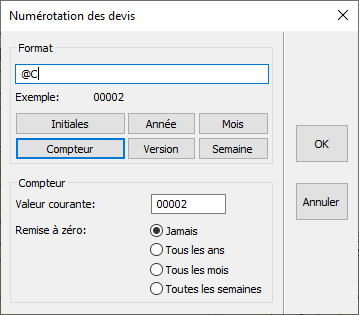« Configurer la numérotation des devis » : différence entre les versions
Aller à la navigation
Aller à la recherche
Aucun résumé des modifications |
Aucun résumé des modifications |
||
| (4 versions intermédiaires par 3 utilisateurs non affichées) | |||
| Ligne 1 : | Ligne 1 : | ||
<table width="100%"> | <table width="100%"> | ||
<tr> | <tr> | ||
<td width="80% | <td width="80%"> | ||
<!-- contenu --> | <!-- contenu --> | ||
<h1 class="title_page">Configurer la numérotation des devis</h1> | |||
Afin d’avoir un suivi de l’ensemble de votre projet, InSitu vous donne la possibilité de normaliser vos numéros de devis. Vous devez procéder comme suit : | Afin d’avoir un suivi de l’ensemble de votre projet, InSitu vous donne la possibilité de normaliser vos numéros de devis. Vous devez procéder comme suit : | ||
1- Choisissez le menu déroulant '''Configuration | Gestion | Numérotation des devis''', une boîte de dialogue s’ouvre | 1- Choisissez le menu déroulant '''Configuration | Gestion | Numérotation des devis''', une boîte de dialogue s’ouvre. | ||
<div align="center"> | <div align="center"> | ||
<p class="cadreimg"> | <p class="cadreimg"> | ||
[[Fichier: | [[Fichier:ConfigNumérotationDevisFR1.png|link=]] | ||
</p></div> | </p></div> | ||
| Ligne 47 : | Ligne 50 : | ||
</div> | </div> | ||
<!-- fin contenu --> | <!-- fin contenu --> | ||
</td> | </td> | ||
<td | <td width="20%"> | ||
Version actuelle datée du 25 mars 2024 à 10:13
Configurer la numérotation des devis
1- Choisissez le menu déroulant Configuration | Gestion | Numérotation des devis, une boîte de dialogue s’ouvre.
2- Sélectionnez les différents boutons, « Initiales, Année, Mois, Semaine, Version, Compteur ». 3- Paramétrez la valeur de base du compteur. Présence du compteur Obligatoire. 4- Cliquez dans la case de remise à zéro, « Jamais, Tous les ans, Tous les mois, Toutes les semaines ». Remise à zéro qui se fera automatiquement.
|
|